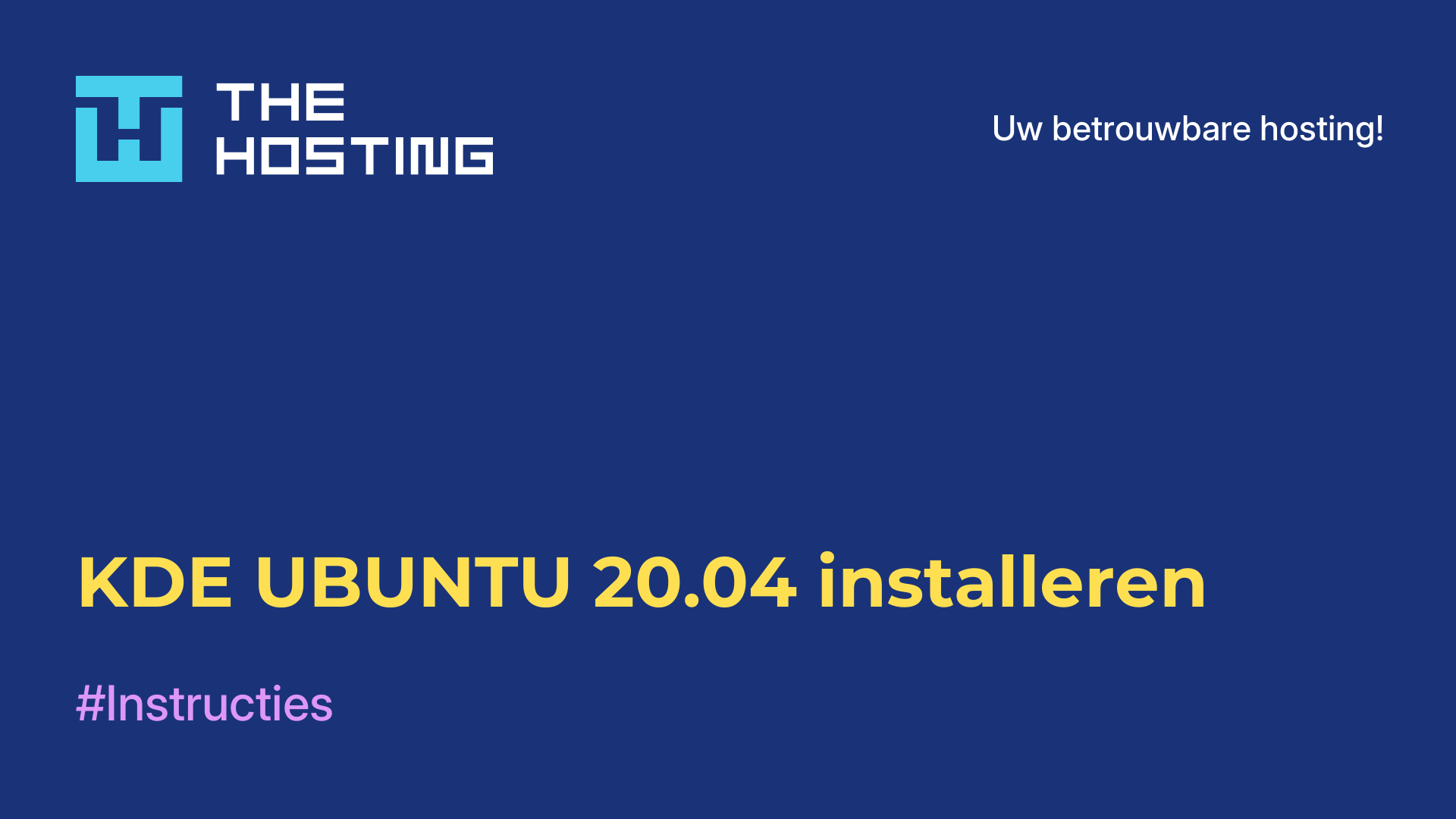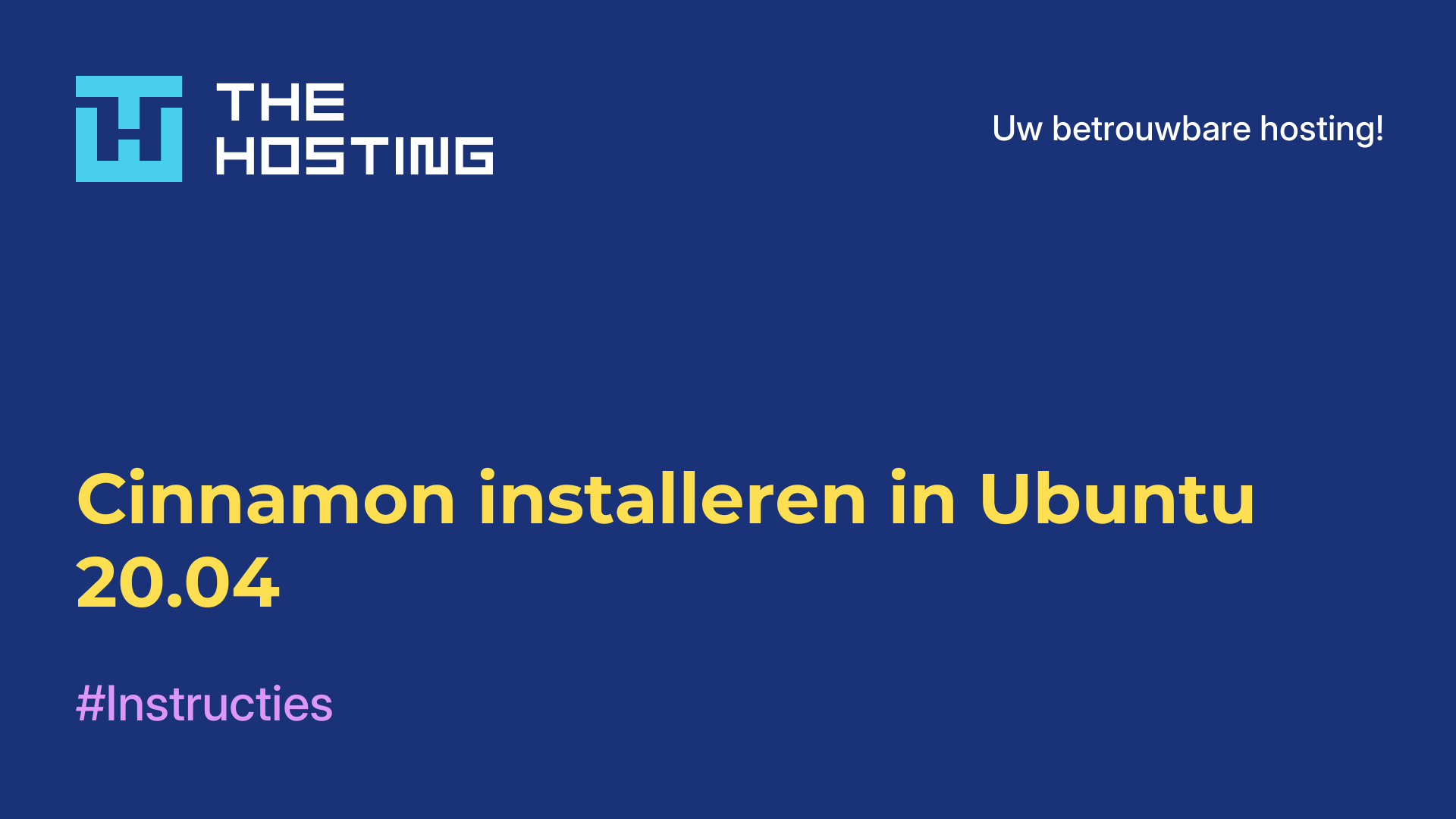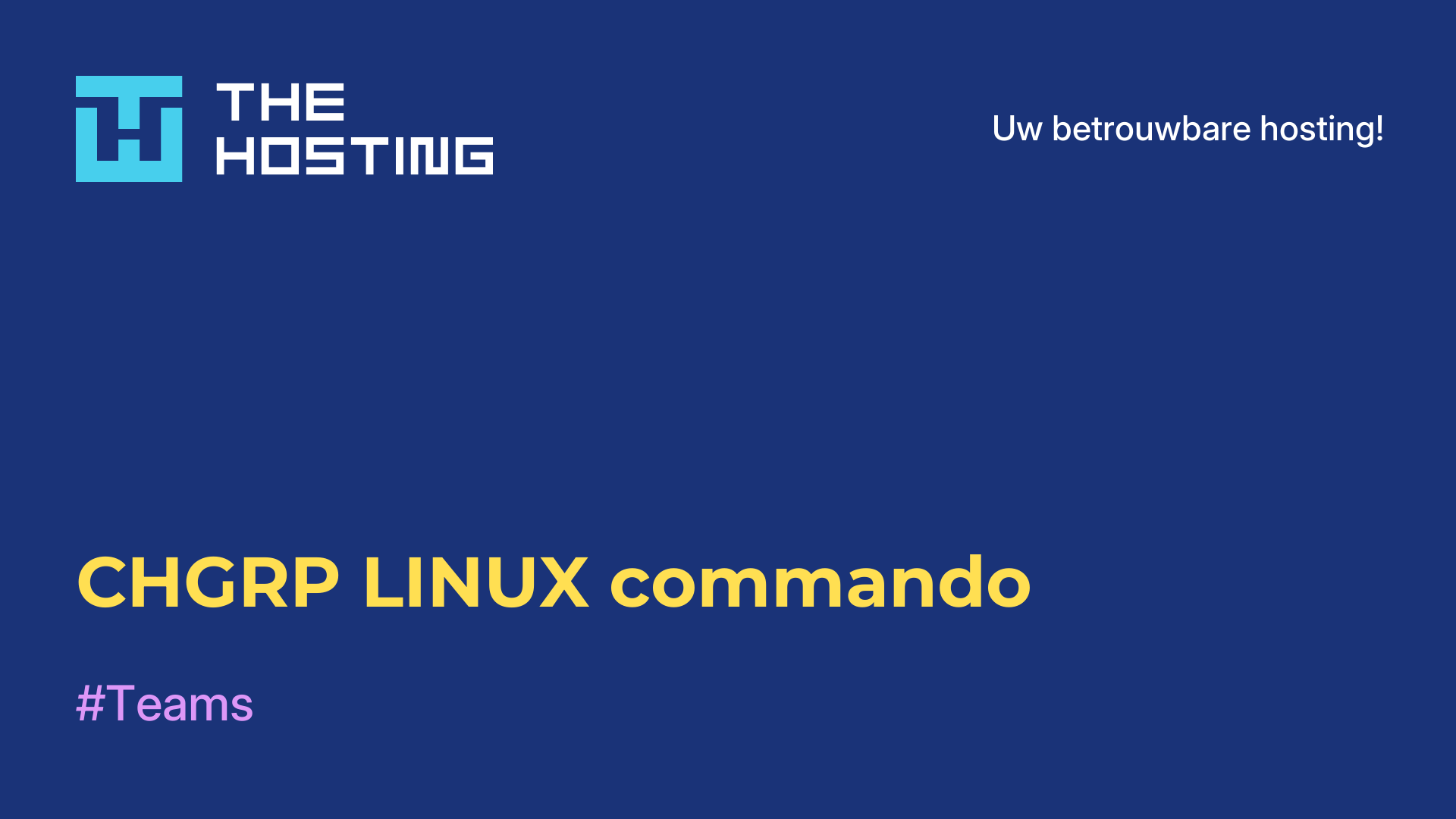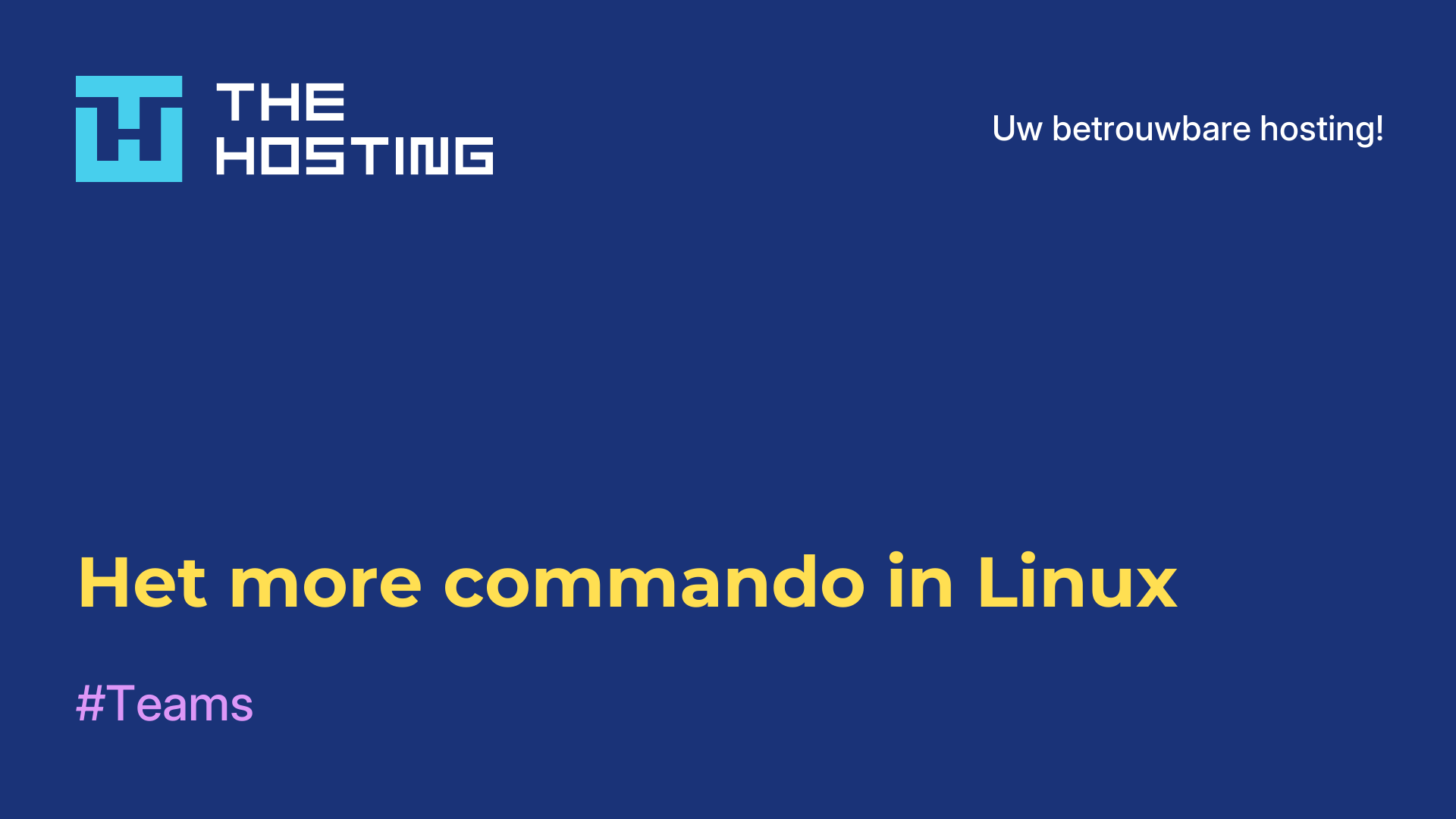Mate installeren in Ubuntu 20.04
- Hoofdpagina
- Kennisbank
- Mate installeren in Ubuntu 20.04
Nadat de officiële ontwikkelingstak van Gnome overging op versie 3, werd de bureaubladomgeving gemaakt als een fork van Gnome 2. De nieuwe versie introduceerde grote veranderingen in het uiterlijk, maar belangrijker nog, er verschenen grote veranderingen in de functionaliteit van de shell. Niet alle gebruikers accepteerden echter alle veranderingen.
Er wordt al sinds 2011 aan Mate gewerkt. In die tijd won de omgeving aan populariteit en nu is het een aparte editie van Ubuntu. Maar als je je systeem niet opnieuw wilt installeren en MATE nu al wilt gebruiken, lees je hier hoe je dat doet met Ubuntu 20.04 als voorbeeld.
Mate installeren in Ubuntu 20.04
Het eerste wat je moet doen is de geïnstalleerde pakketten op je systeem bijwerken:
$ sudo apt update
$ sudo apt full-upgradeJe kunt MATE installeren in Ubuntu 20.04 beschikbaar in de officiële repositories. Om dit te doen, installeer je eerst het tasksel hulpprogramma:
$ sudo apt install taskselOm MATE te installeren voer uit:
$ sudo tasksel install ubuntu-mate-desktop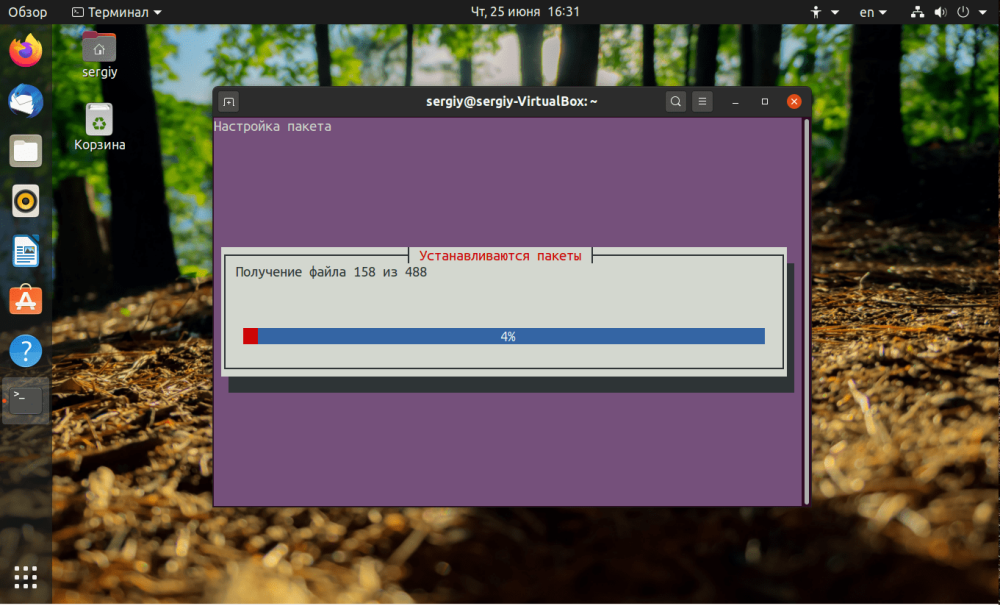
Tijdens de initialisatie van het programma, selecteer je de login manager die zal worden gebruikt om gebruikers op het systeem te authenticeren. Je kunt GDM3 laten staan of SDDM inschakelen:
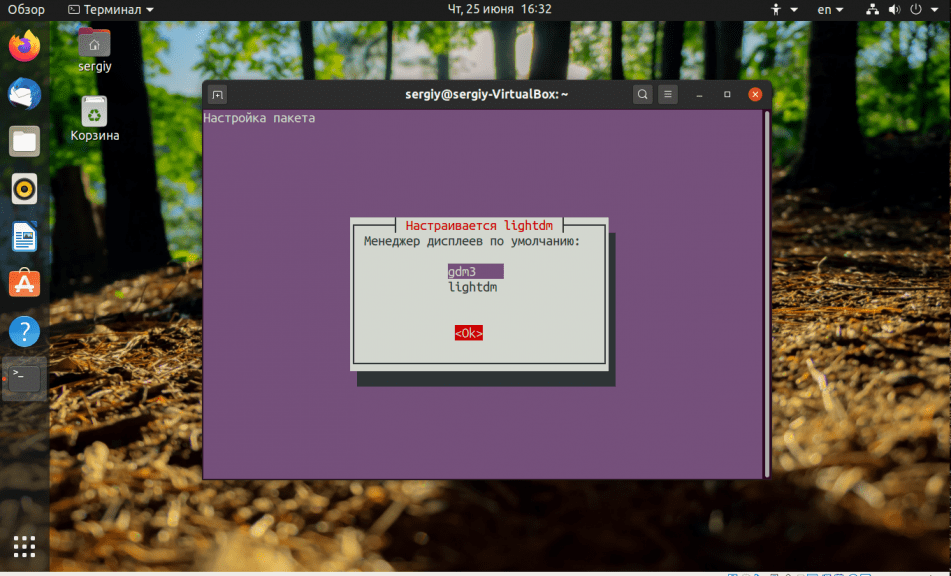
Nadat de installatie is voltooid, moet je de computer opnieuw opstarten of de sessie beëindigen. Om een sessie met MATE te starten klik je op het tandwiel in de rechter benedenhoek van de login manager en selecteer je Mate:
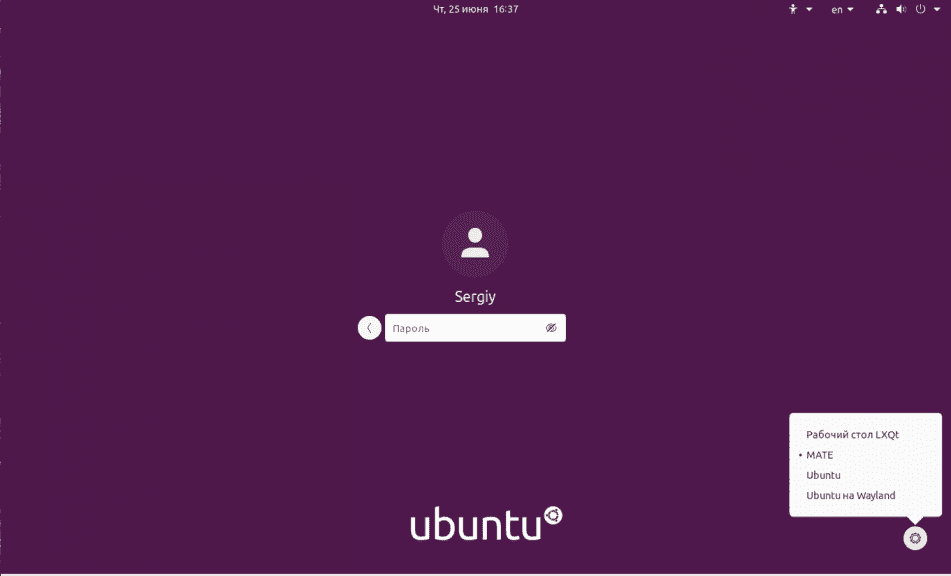
Dit opent een bureaublad met een nieuwe omgeving voor je.

Mate verwijderen
Om MATE volledig van je systeem te verwijderen, voer je tasksel uit in de terminal:
$ sudo apt remove mate-* && sudo apt autoremoveAls je het tasksel hulpprogramma niet langer nodig hebt, kun je het ook verwijderen:
$ sudo apt remove taskselMATE is een omgeving voor zwakke computers en fans van de Gnome 2 stijl. Het installeren van de omgeving is niet zo moeilijk, het volgen van de eenvoudige instructies is voldoende.